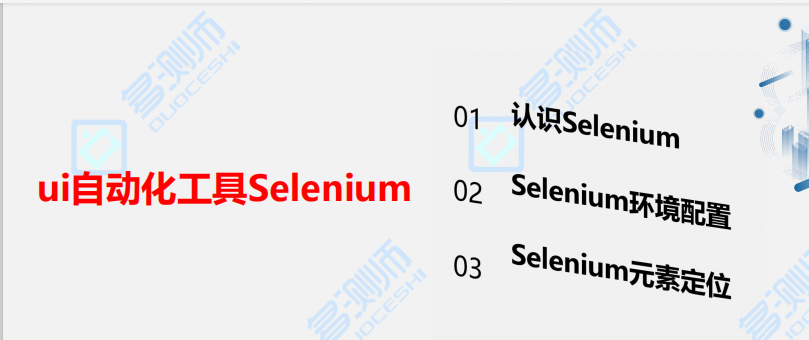
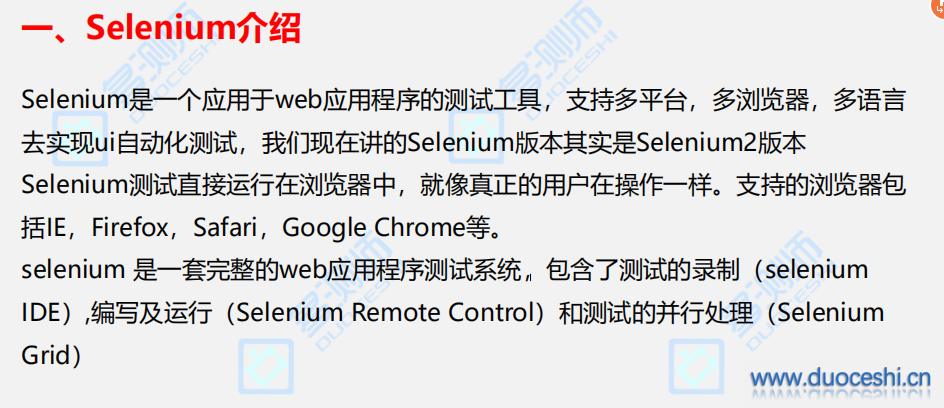
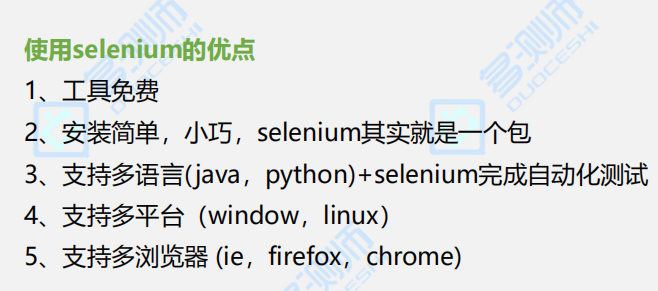
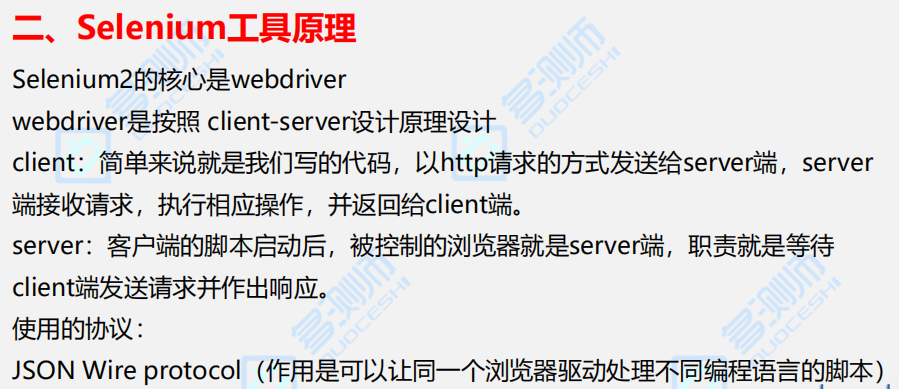

安装方法1:
1、安装selenium命令
pip install selenium (python3中pip.exe默认在python的Scripts路径下)
2、可使用以下命令查看是否安装成功:
pip show selenium
安装方法2:
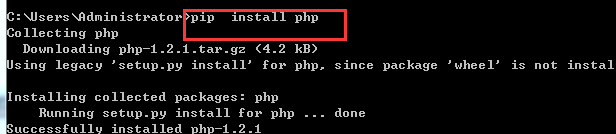
3、直接把site--packages.rar包 selenium放进去
--------------------------------------------------------------------------
注意点:
1、如果安装报错:pip版本太低
解决方案:升级pip直接输入 : python -m pip install --upgrade pip
2、记得配置pip环境变量
---------------------------------------------------------------------------------------
1、谷歌驱动:放在C:\python37\Scripts 下面
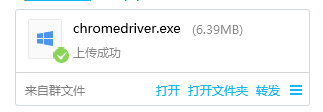
对应版本镜像链接:的http://npm.taobao.org/mirrors/chromedriver/
-------------------------------------------------------------------------------------------
调用语句格式:
第一步:导入 from selenium import webdriver
第二步:创建一个driver对象来打开浏览器,对浏览器实现操作
driver = webdriver.Chrome()
第三步:通过对象谷歌浏览器且输入网址,在用get方法来打开一个网站的url
driver.get(‘http://gz.duoceshi.cn‘)
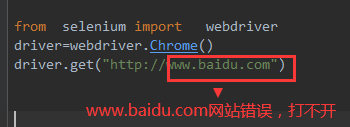
------------------------------------------------------------------------------------------
常用的定位语法:
1、时间等待中的三种
1.1强制等待 sleep(xx) 例如:time.sleep(10)
1.2.隐性等待 implicitly_wait(xx) 例如:driver.implicitly_wait(10)
1.3.显性等待 WebDriverWait
2、drivere.refresh( ) 页面刷新
3、3.1driver.back( ) #返回上一页
3.2 driver.forward( )#切换到下一页
4、切换窗口
5、driver.set_window_size( 530,960) #设置指定窗口的大小
6、driver.maxmize_window( ) #窗口最大化
7、driver.get_screenshot_as_file(保存路径,图片名称) 截屏
8、退出的两种方式:一种是close ,另一种:quit
-------------------------------------------------------------------------------------------
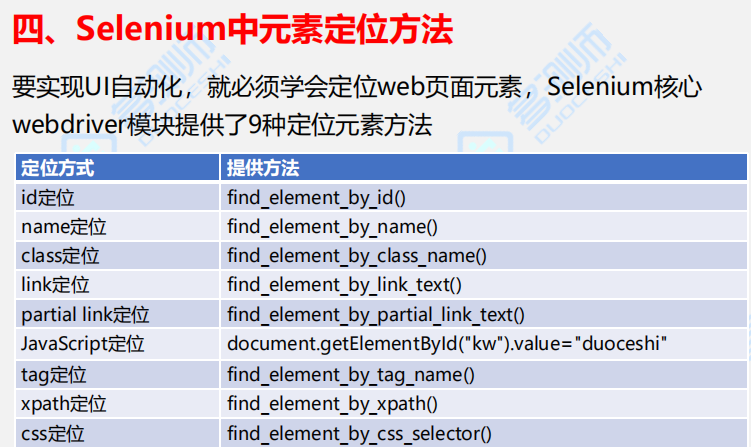
原文:https://www.cnblogs.com/xiaolehua/p/14059157.html